手順1
Zoom から Clipchamp に録画データをインポート
まず、Clipchampにログインします。その後、メディアライブラリに移動し、Zoom アイコンを選択します。Zoom のプロ、ビジネス、Zoom United ビジネスアカウントを接続すると、録画をインポートできるようになります。
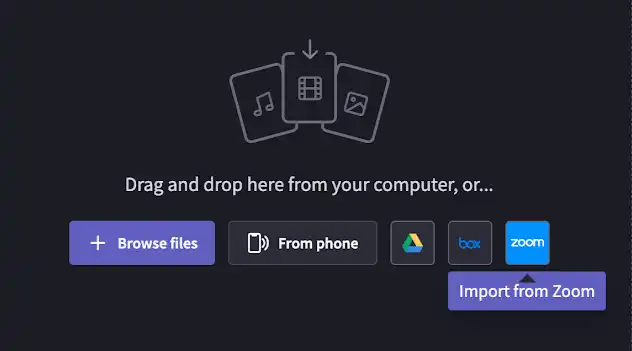
手順2
Clipchamp で Zoom の録画データを編集
録音をインポートしたら、編集を開始できます。タイムラインに動画をドラッグ&ドロップし、テキストとトランジションで構造を加えます。80万点を超える動画や、音声が満載のストックライブラリからメディアを追加することもできます。
手順3
編集した録画をチームで共有
編集が終わったら、チームで共有しましょう。動画はご利用のコンピューター、お気に入りのクラウドストレージプラットフォームや YouTube などのソーシャルプラットフォームにエクスポートできます。